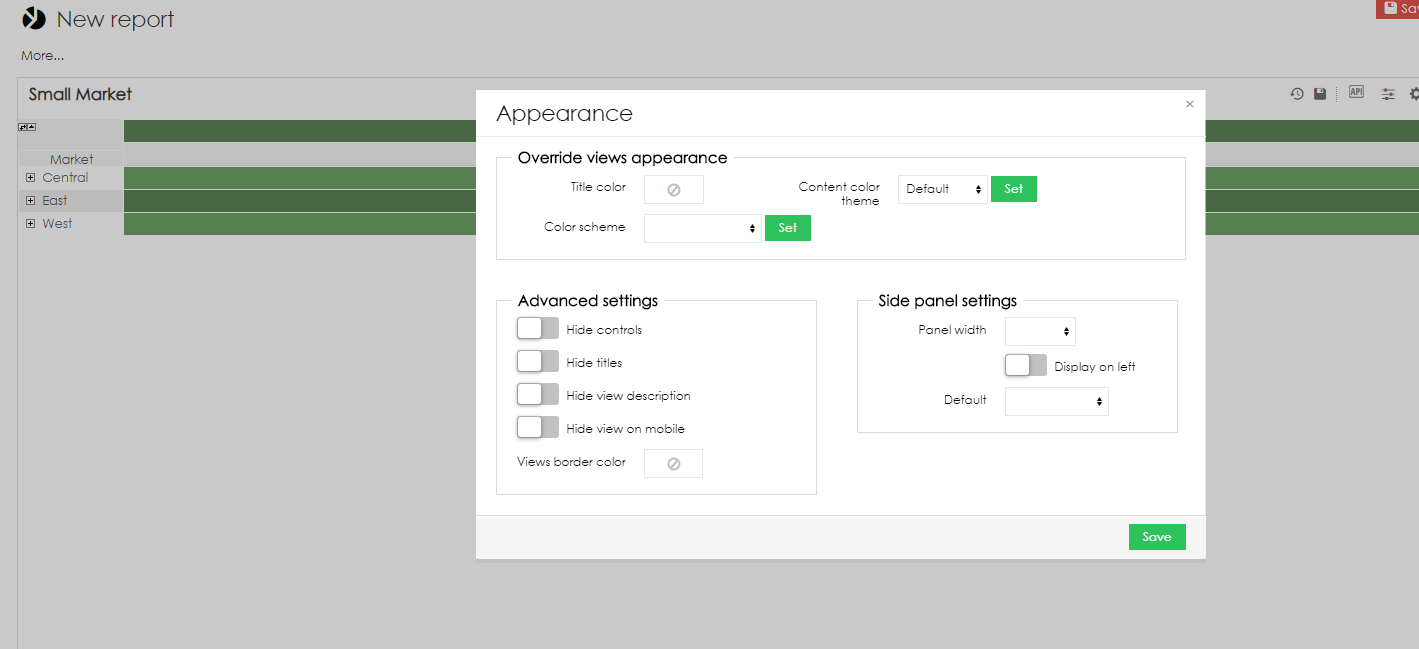Page History
| Sv translation | ||
|---|---|---|
| ||
To access report Appearance dialogue window, hover your mouse over button Edit and select option Appearance. This dialogue window allows you to:
Side panel settings allow you to:
|
| Sv translation | ||
|---|---|---|
| ||
レポートの外観ダイアログウィンドウにアクセスするには、マウスを[編集]ボタンに合わせ、[外観]オプションを選択します。 このダイアログウィンドウでは、次のことができます:
サイドパネル設定では、以下のことができます:
レポート外観ダイアログウインドウにアクセスするために編集ボタンにコンソールを置いて、外観オプションを選択してください。 このダイアローグウインドウでは以下の機能があります:
サイドパネル設定では以下の機能があります: |
| Sv translation | ||
|---|---|---|
| ||
Um das Dialogfenster Report Appearance aufzurufen, fahren Sie mit der Maus über die Schaltfläche Edit und wählen Sie die Option Appearance. In diesem Dialogfenster können Sie:
Die Einstellungen der Seitenverkleidung ermöglichen es Ihnen:
|